在使用计算机的过程中,若网络连接异常,系统可能会弹出“本地连接无有效ip配置”的提示。这说明设备未能成功获取或正确设置ip地址,从而导致无法访问互联网。本文将为您解析该问题的常见成因,并提供实用的解决方案,帮助您迅速恢复网络连接。

部分网络故障属于临时性问题,可通过简单重启解决:
先关闭电脑,随后拔下路由器的电源线。
等待约30秒后,重新接通电源并开启路由器。
待路由器完全启动后,再开启电脑,查看网络是否恢复正常。

若重启无效,可能是网络适配器设置有误。可尝试手动设定IP参数:
按下 Win + R 键,输入 ncpa.cpl,打开“网络连接”界面。
右键点击当前使用的网络(如“以太网”或“WLAN”)→ 选择“属性”。
双击“Internet协议版本4(TCP/IPv4)”。
勾选“使用下面的IP地址”,并填写以下信息(适用于多数家庭网络环境):
IP地址:192.168.1.100(可选用100-200之间的数值)
子网掩码:255.255.255.0
默认网关:192.168.1.1
首选DNS服务器:8.8.8.8(也可替换为运营商提供的DNS)
备用DNS服务器:8.8.4.4
设置完成后点击“确定”保存,然后尝试重新连接网络。
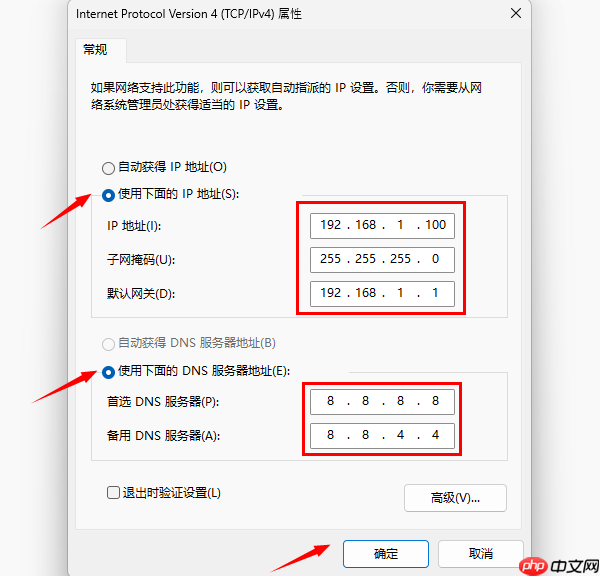
若上述方法无效,问题可能出在网卡驱动上:
建议使用驱动人生来自动检测并修复驱动问题。
下载并安装驱动人生,运行后点击主界面的【立即扫描】按钮。软件将自动识别电脑中所有硬件的驱动状态,包括网卡、声卡、显卡等。
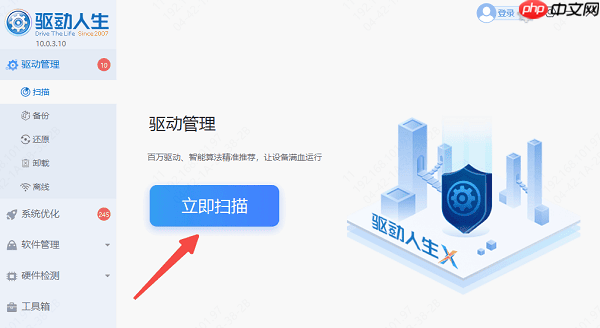
扫描结束后,定位到“网卡”或“无线网卡”项,若有可用更新,点击【升级驱动】。系统将自动下载并安装最新版本驱动。
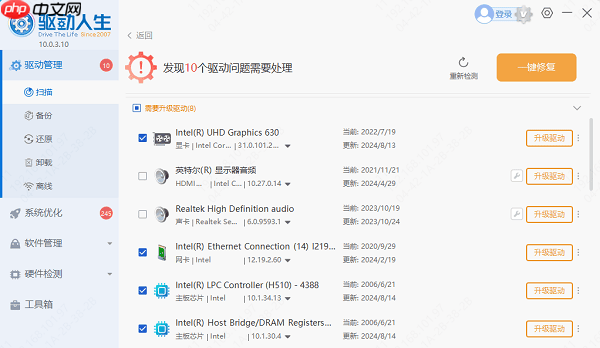
驱动更新完成后,请重启电脑以确保更改生效,之后测试网络连接是否恢复正常。
对于无法联网的情况,驱动人生还提供“离线网卡驱动安装”功能:
在无网络的电脑上,可通过另一台联网设备下载“驱动人生网卡版”安装包(支持离线部署基础网卡驱动),复制到故障电脑进行安装。
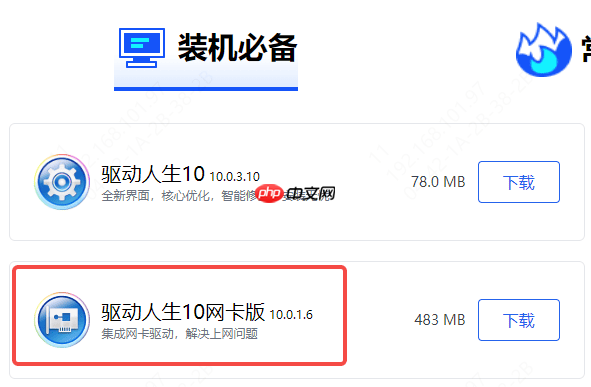
如果网络依赖DHCP自动分配IP地址,但相关服务被关闭,也可能引发此错误:
按下 Win + R,输入 services.msc 后回车。
查找“DHCP Client”服务,确认其状态为“正在运行”。
若服务未启动,右键选择“启动”即可。
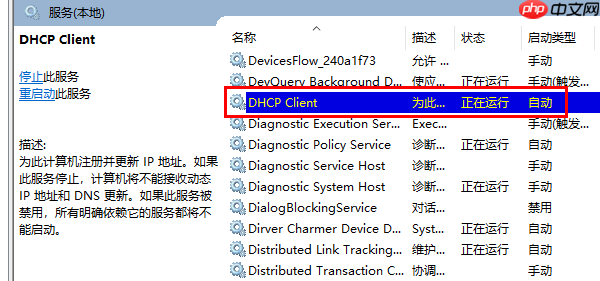
“本地连接无有效IP配置”问题通常由IP获取失败、驱动异常或系统服务异常引起。通过以上四个步骤,绝大多数网络故障都能得到有效解决。
此外,如遇到显卡、蓝牙、声卡等其他硬件驱动问题,也可通过“驱动人生”进行一键检测与修复。该工具还支持驱动下载、安装、备份等多种功能,操作便捷,兼容性强。
以上就是电脑提示本地连接没有有效的ip配置怎么办 本指南能帮到你的详细内容,更多请关注php中文网其它相关文章!

每个人都需要一台速度更快、更稳定的 PC。随着时间的推移,垃圾文件、旧注册表数据和不必要的后台进程会占用资源并降低性能。幸运的是,许多工具可以让 Windows 保持平稳运行。




Copyright 2014-2025 https://www.php.cn/ All Rights Reserved | php.cn | 湘ICP备2023035733号